您好,登录后才能下订单哦!
密码登录
登录注册
点击 登录注册 即表示同意《亿速云用户服务条款》
本篇内容主要讲解“电脑耳机没声音如何解决”,感兴趣的朋友不妨来看看。本文介绍的方法操作简单快捷,实用性强。下面就让小编来带大家学习“电脑耳机没声音如何解决”吧!
1.在电脑左下角的开始菜单里找到“控制面板”选项,也可以打开我的电脑,在上方导航栏里点击“打开控制面板”;
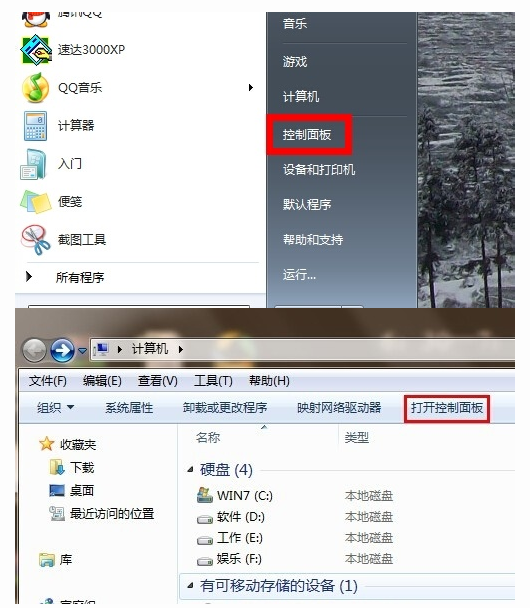
2.在弹出的对话框里点击“硬件和声音”选项进入下级页面;

3.弹出页面如图所示,然后选择Realtek高清音频管理器(声卡驱动不同,名称估计不同,但应容易找到);
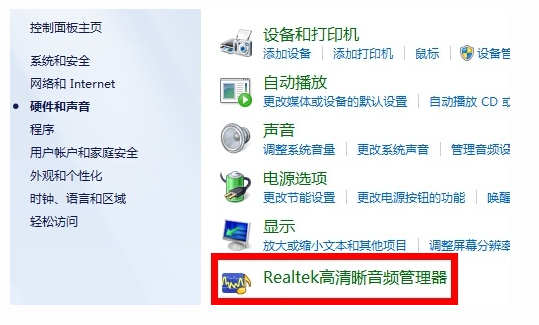
4.下面我们点击右下角的“插孔设置”按钮(扳手图样);
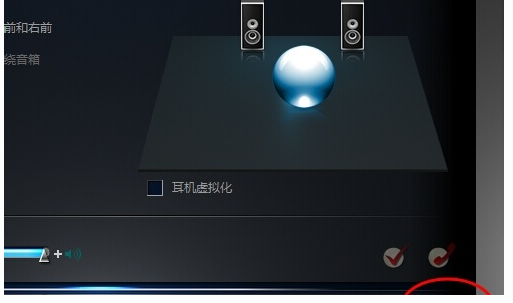
5.在弹出的面板里我们点击“AC97前面板”,重新装载音频装置,完成后我们点击确定,就发现我们前置耳机有声音了!

到此,相信大家对“电脑耳机没声音如何解决”有了更深的了解,不妨来实际操作一番吧!这里是亿速云网站,更多相关内容可以进入相关频道进行查询,关注我们,继续学习!
免责声明:本站发布的内容(图片、视频和文字)以原创、转载和分享为主,文章观点不代表本网站立场,如果涉及侵权请联系站长邮箱:is@yisu.com进行举报,并提供相关证据,一经查实,将立刻删除涉嫌侵权内容。